
A lényeg: Nem kell tőle tartani! A két faktorból az első faktor a már meglévő felhasználó és jelszó páros, ami továbbra is ugyanaz marad. A második faktor pedig egy egyszer használatos jelszó, amelyet valamilyen módon elő kell tudni állítani. A kód előállítása nem igényel internet-kapcsolatot, de a regisztrációs folyamathoz szükség van internet elérésre. Ezt a kibővített biztonságot nyújtó változatot nevezik Ügyfélkapu+-nak. A kétlépcsős azonosítás célja, hogy emelje az elektronikus azonosítás biztonsági szintjét és támogassa a biztonságtudatos felhasználókat. Ezeket a második faktorként szolgáló kódgeneráló eszközöket használhatja a Google, a Facebook és számos más eszköz biztonságosabb használatához. De készítse el a szükséges biztonsági mentéseket is. Könyvelők és adótanácsadók számára érdekes lehet, hogy a második faktor több eszközön is létezhet, így ők is be tudhatnak az Ügyfélkapu+-szal lépni, de a legjobb megoldás, ha meghatalmazással dolgozik a könyvelő vagy adótanácsadó a magánszemély, az egyéni vállalkozó vagy a cég ügyvezetője, mint megbízó által.
Van egy ettől teljesen különböző másik belépési megoldás is, a Digitális Állampolgár (DÁP) mobilalkalmazás – amit innen tölthet le. Ez utóbbi alkalmazást azonban a kormányablakban kell regisztrálni, így egyelőre próbálja ki az Ügyfélkapu+ megoldást.
Fontos, hogy ezt legkésőbb 2025. január 15-ig el kell végeznie, de talán az a legjobb ha még ma, vagy a napokban megcsinálja az átállást.
Nulladik lépés: döntse el milyen eszköz áll rendelkezésére, melyiket akarja használni
Mielőtt belevágna, döntse el, hogy milyen módon szeretné előállítani a második faktor kódját:
- Modern mobiltelefonon, vagy táblagép egy app segítségével – ez a legjobb megoldás;
- Számítógépen, notebookon egy program segítségével – ez egy megfelelő megoldás;
- Weboldalon – ez a legkevésbé jó megoldás;
- Régi mobiltelefonon – ez egy jó megoldás, ha J2ME kompatibilis mobiltelefonja van.
Mint látható, többféle alkalmazást, weboldalt is használhat a szükséges kód előállításához. A kód eszközök között is átadható, így a kód generálása több eszközön is megtörténhet. Ebben az első részben a modern mobiltelefonos, vagy táblagépes megoldást ismertetjük
Első lépés: a megfelelő alkalmazás használata
Amennyiben modern Android vagy iOS rendszerű telefonja van, egy hitelesítő alkalmazást kell letöltenie. Így a kód generálási lehetősége bárhol önnél lehet. Ugyanezt a rugalmasságot és kínálhatja a weboldal vagy a notebookra telepített megoldás, amennyiben ilyen mobil eszközöket hordoz magával. Ez a művelet két lépésből áll az alkalmazás telepítéséből és
A kódgenerálás során egy titkos kulcs jön létre, akár karaktersorozat, akár QR-kód formában. Ez az a titkos kulcs, amit biztos helyen el kell tárolnia, akár több számítógépen, jelszóval védve, vagy akár le is írhatja, vagy ki is nyomtathatja és beteheti a páncélszekrénybe, hogy vész esetén meglegyen.
Az Ügyfélkapu+ szolgáltatás igénybevételéhez egy mobil eszközre (telefon, táblagép) és Ügyfélkapu azonosításra van szüksége.
A szolgáltatás használatához olyan – ha kényelmi szempontok is fontosak, akkor kamerával is rendelkező – mobil eszköz szükséges, amely képes futtatni független Hitelesítő alkalmazásokat. A Hitelesítő alkalmazásnak képesnek kell lennie időalapú egyszer használatos jelszót (TOTP - Time-based One-Time Password, az RFC 6238 ajánlás alapján) generálnia az Ügyfélkapu emelt szintű azonosítási szolgáltatásának kulcsa alapján. Ilyen alkalmazás például az Android és az iOS platformra is díjmentesen elérhető:
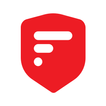 2FAS Authenticator (Android 6.0-tól, 64 bites; iOS), [nyílt forráskódú megoldás] – én ezt ajánlom: saját offline mentési eljárással, Google felhőbe is menteni tudó eszköz, QR-kódos leolvasással, titkos kód megtekintéssel, így más eszközre történő átvitellel, titkos kulcs export-importtal, böngésző kiegészítővel, az asztali és laptop gépen az egyszerű beilleszthető kóddal;
2FAS Authenticator (Android 6.0-tól, 64 bites; iOS), [nyílt forráskódú megoldás] – én ezt ajánlom: saját offline mentési eljárással, Google felhőbe is menteni tudó eszköz, QR-kódos leolvasással, titkos kód megtekintéssel, így más eszközre történő átvitellel, titkos kulcs export-importtal, böngésző kiegészítővel, az asztali és laptop gépen az egyszerű beilleszthető kóddal;

 Aegis Authenticator (Android 5.0-tól, 32 és 64 bites), [nyílt forráskódú megoldás] – én ezt ajánlom régebbi telefonhoz, magyar nyelvű: saját offline mentési eljárással, Google felhőbe is menteni tudó eszköz, QR-kódos leolvasással, titkos kód megtekintéssel, így más eszközre történő átvitellel, titkos kulcs export-importtal, böngésző kiegészítővel, az asztali és laptop gépen az egyszerű beilleszthető kóddal;
Aegis Authenticator (Android 5.0-tól, 32 és 64 bites), [nyílt forráskódú megoldás] – én ezt ajánlom régebbi telefonhoz, magyar nyelvű: saját offline mentési eljárással, Google felhőbe is menteni tudó eszköz, QR-kódos leolvasással, titkos kód megtekintéssel, így más eszközre történő átvitellel, titkos kulcs export-importtal, böngésző kiegészítővel, az asztali és laptop gépen az egyszerű beilleszthető kóddal;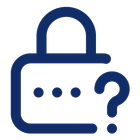 NISZ Hitelesítő (Android 4.4-tól, 32 és 64 bites) – egyszerű minimalista eszköz, magyar nyelvű, régebbi telefonon is működik;
NISZ Hitelesítő (Android 4.4-tól, 32 és 64 bites) – egyszerű minimalista eszköz, magyar nyelvű, régebbi telefonon is működik;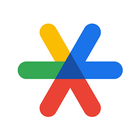 Google Authenticator, Google Hitelesítő (Android 6.0, 32 és 64 bites) – Google felhőbe is menteni tudó eszköz, QR-kódos leolvasással, QR-kódos export-importtal; magyar nyelvű, régebbi telefonon is működik;
Google Authenticator, Google Hitelesítő (Android 6.0, 32 és 64 bites) – Google felhőbe is menteni tudó eszköz, QR-kódos leolvasással, QR-kódos export-importtal; magyar nyelvű, régebbi telefonon is működik;
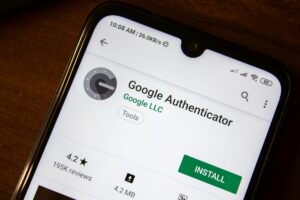
 Microsoft Authenticator (Android 8.0 vagy újabb, 64 bites; iOS),
Microsoft Authenticator (Android 8.0 vagy újabb, 64 bites; iOS),

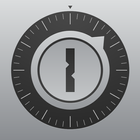 FreeOTP (Android 6.0, 32 és 64 bites; iOS), [nyílt forráskódú megoldás] – minimalista eszköz.
FreeOTP (Android 6.0, 32 és 64 bites; iOS), [nyílt forráskódú megoldás] – minimalista eszköz.

De számtalan más ingyenes alkalmazás megfelel a célnak. A lényeg, hogy ne olyat válasszon amit meg kell vásárolni, vagy valamilyen módon később fizetést vár el. A mobil eszközre telepített hitelesítő alkalmazás a kulcs alapján 30 másodpercenként folyamatosan - internet kapcsolat nélkül - szolgáltatja azt az egyszer használatos hat számjegyű kódot, amely az adott 30 másodperces idősávban érvényesen használható a kulcshoz tartozó felhasználói fiókhoz. Telepítse a kiválasztott alkalmazást és indítsa el azt.
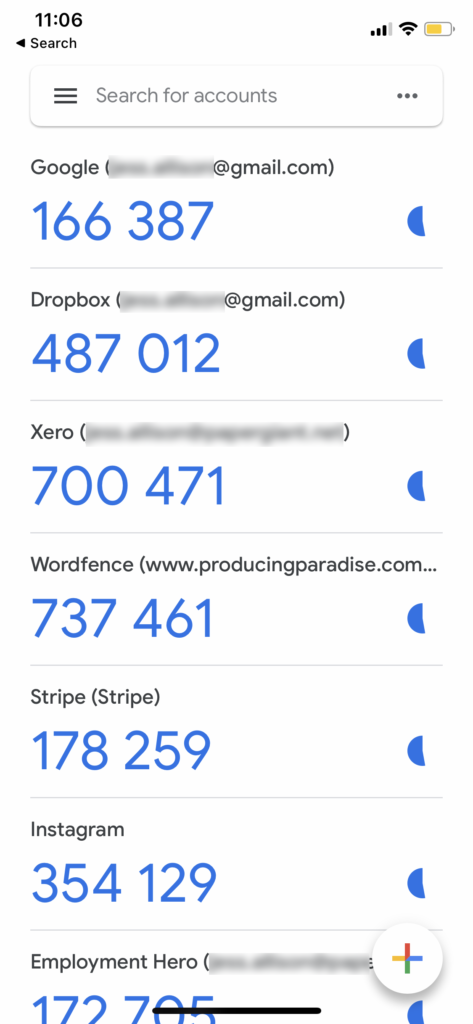
Második lépés: az eszközpárosítás, azaz a titkos kulcs beszerzése
- Keresse fel az interneten az Ügyfélkapu azonosítási szolgáltatást: http://ugyfelkapu.gov.hu/
- Kattintson a „Bejelentkezés” gombra:
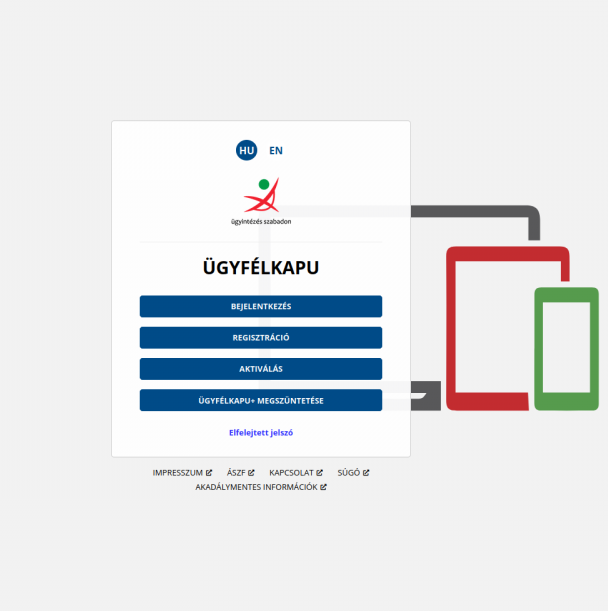
- Az „Ügyfélkapu” gombra kattintva, annak az adminisztrációs felületére belépve kezdheti el:
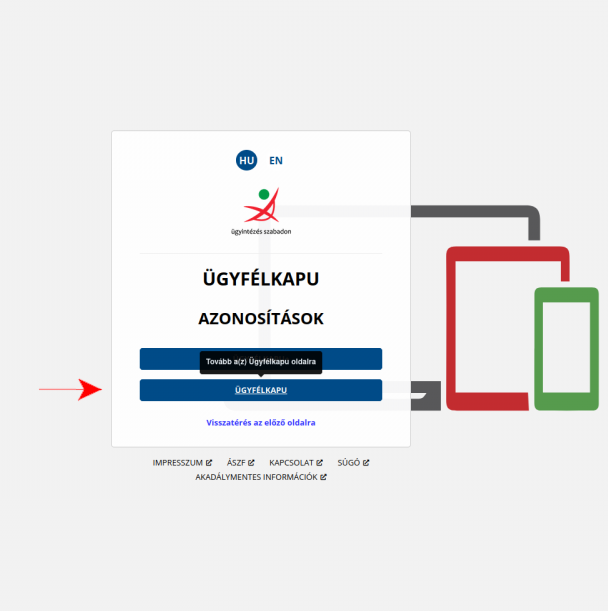
- Az Ügyfélkapu-ra lépjen be a „Felhasználónév” és „Jelszó” megadásával:
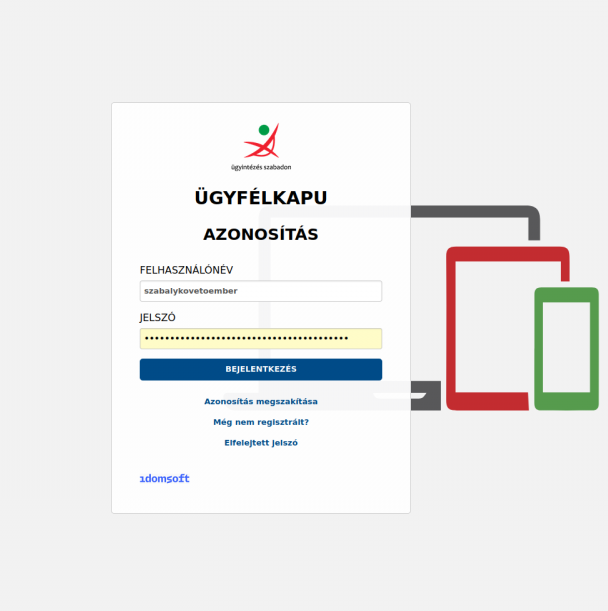
- Az emelt szintű azonosítás szolgáltatáshoz tartozó kulcsot az „Ügyfélkapu+ igénylése” funkcióra kattintva igényelheti:
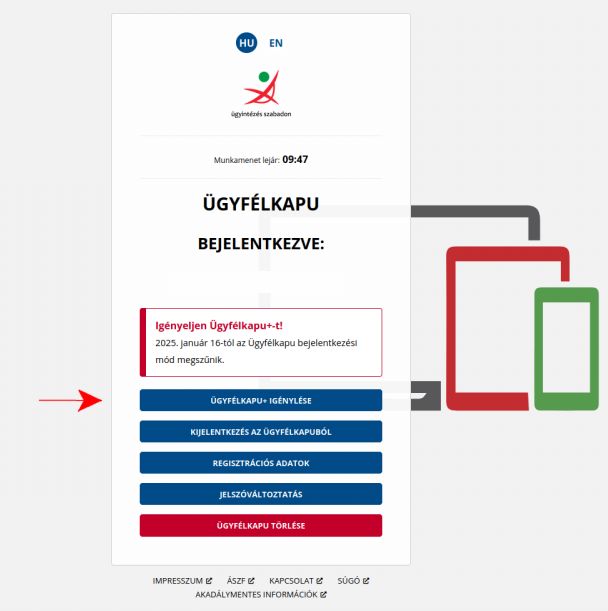
- Majd kattintson a „Tovább az Ügyfélkapu+ igényléshez” gombra:
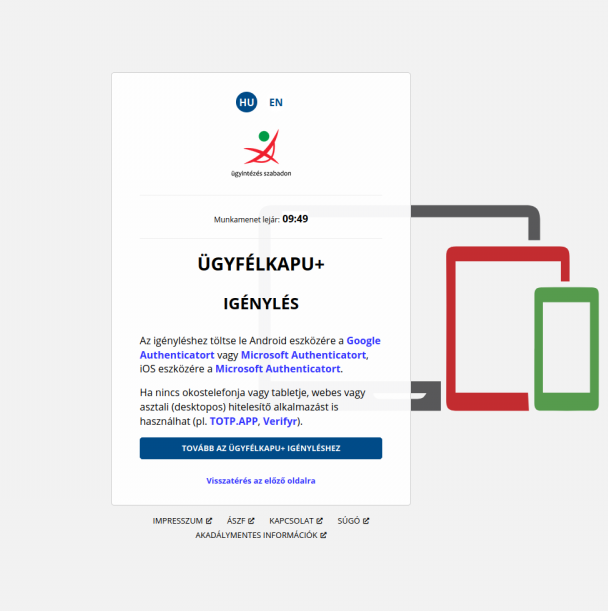
- Ezek után következik az eszközpárosítás, amely során töltheti le a titkos kulcsot telefonra a QR-kód kamerás beolvasásával, vagy a „Nem tudom beolvasni a kódot” hivatkozásra kattintva a titkos kulcs karaktersorozat begépelésével. Érdemes a „Nem tudom beolvasni a kódot” lehetőségnél kapott titkos kulcsot felírni és biztonságos helyre elrakni. A két titkos kód megjelenítési forma között oda-vissza válthat.
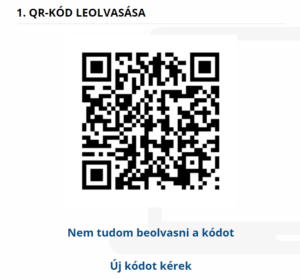
- Ehhez az alkalmazásban válassza koppintson a jobb alul található „+” jelű gombra, majd a koppintson „Kód hozzáadása” lehetőségre, majd pedig a „QR-kód beolvasása” menüpontra.
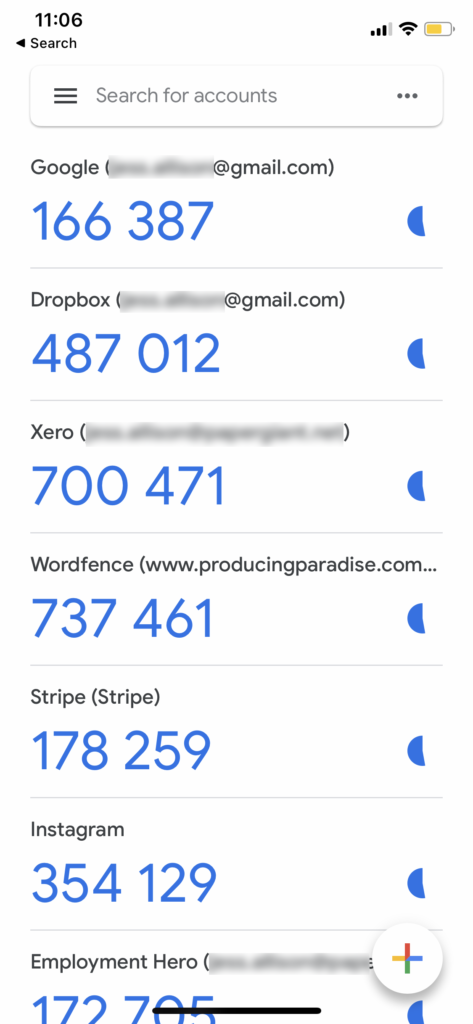
- Ezután olvassa be a számítógép képernyőjén megjelenő QR-kódot a mobiltelefon segítségével.
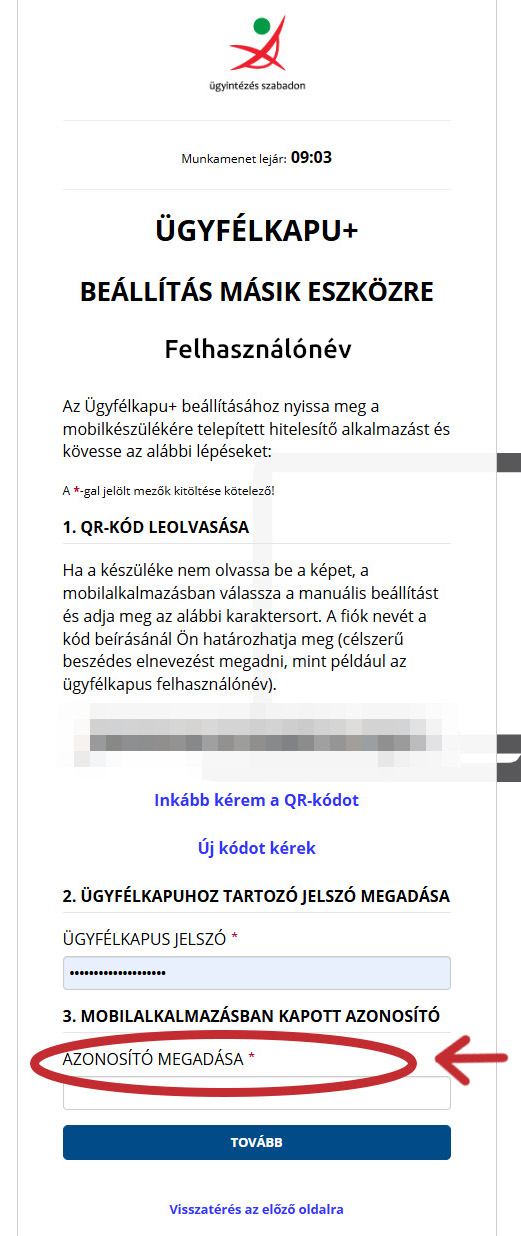
- Adja meg az ügyfélkapus jelszavát és mobiltelefon által generált hat számjegyből álló kódot az „Azonosító megadása” mezőbe.
- Kattintson a „Tovább” gombra.
- Jegyezze fel, és mentse el a vész törlőkódot. Fontos, hogy ezután jelölje be (pipálja ki, pitykézze be) a „Fenti törlőkód mentéséről gondoskodtam” jelölőnégyzetet.
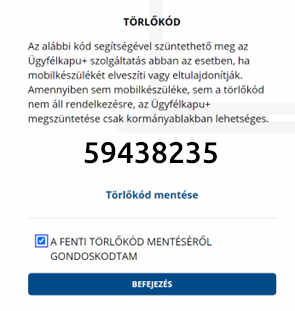
- Kattintson a „Befejezés” gombra.
Ezzel elkészült az Ügyfélkapu+ beállítással. Ha nem sikerülne a most ismertetésre kerülő módszerrel az Ügyfélkapu+ segítségével bejelentkezni, akkor ismételje meg a fentebb leírt műveleteket.
Videós bemutató a fentiekről:
A bejelentkezés menete az Ügyfélkapu+ (plusz) szolgáltatással
- A kétfaktoros belépés után az Ügyfélkapu+ (plusz) bejelentkezési képernyője:
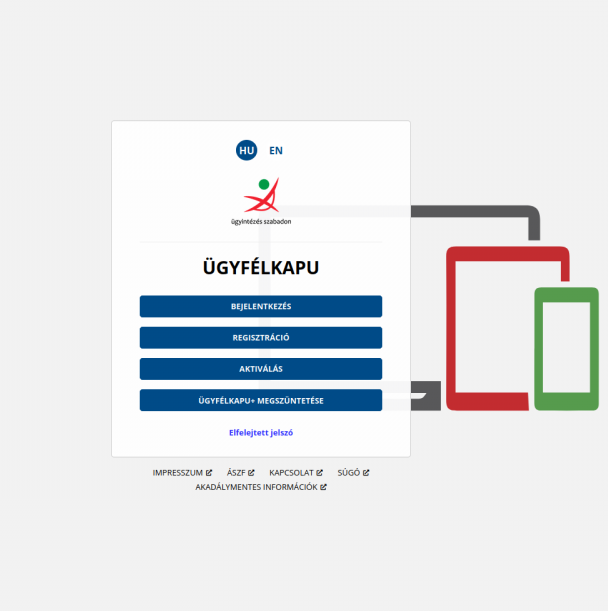
- Ezek után a bejelentkezés ugyanúgy a „Felhasználónév” és „Jelszó” megadásával történik, bár egy újabb fajta azonosítási ablakban:
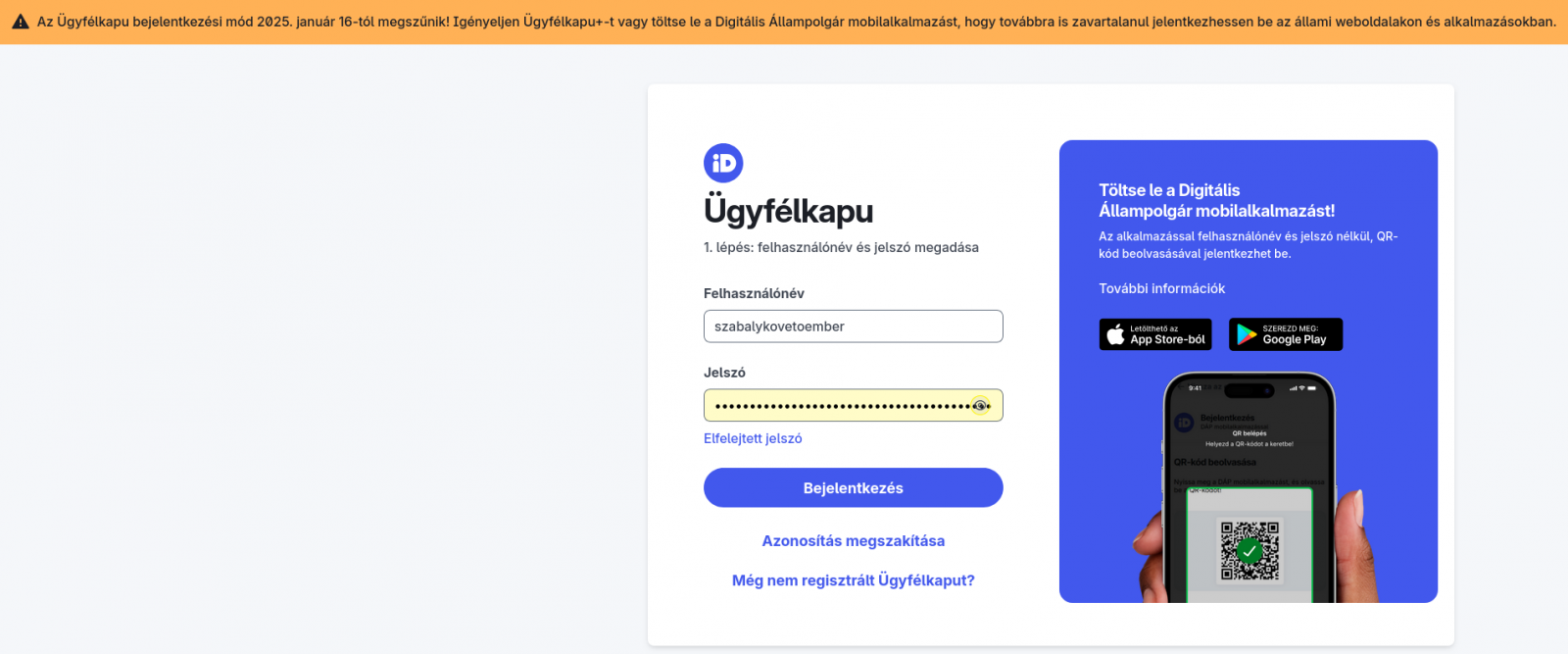
- A „Bejelentkezés” gombra kattintva egy újabb ablak jelenik meg, amelyben felül az előbb megadott Felhasználónév van, alul pedig a hat számjegyű „Azonosítót” kell megadni, majd a „Bejelentkezés” gombra kattintani. Itt kell megadni a mobiltelefonon 30 másodpercenként automatikusan újra és újra készülő 6 számjegyből álló kódot. Amennyiben a kód már lejáróban van, akkor érdemes azt a pár másodpercet megvárni, és az újonnan megjelenő kódot megadni.
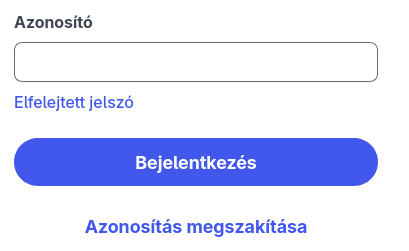
- Sikeres bejelentkezés után elérhető az adott szolgáltatás, illetve az Ügyfélkapu plusz kezelőfelülete:
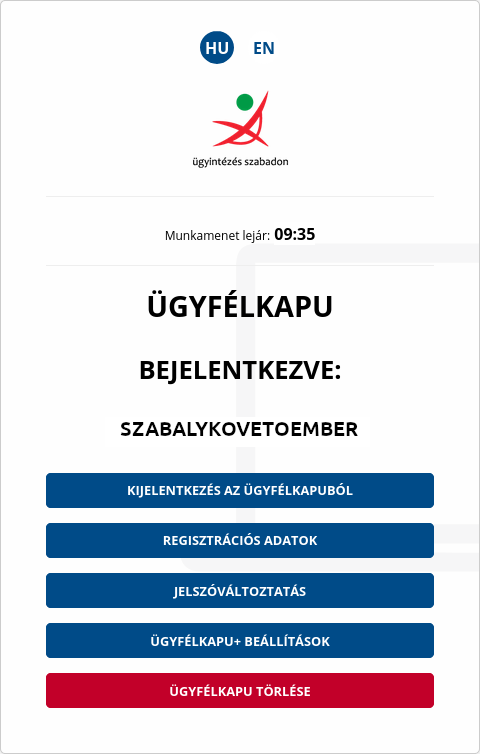
Kódok átvitele eszközök között
Könyvelők és adótanácsadók számára, továbbra is a meghatalmazás megoldás javasolt, amennyiben ez nem elkerülhető, vagy több eszközön használná a belépési kódokat, akkor átviheti a kódot, vagy kódokat több, más eszközre is. A belépési kód az idő és az előzőekben elmentett „titkos kulcs” alapján generálodik minden 30 másodpercben.
- A 2FAS Authenticator és az Aegis Authenticator képes megjeleníteni a titkos kulcsot, és be is gépelhető ezekbe az alkalmazásokba a „titkos kulcs” („secret key”). Így a titkos kulcs egyik eszközről kiolvasva, egy másik eszközre beírva a „titkos kulcs” átvihető az eszközök között.
- 2FAS Authenticator alkalmazásban titkos kulcs megjelenítése:
- Az alkalmazás főképernyőjén hosszan érintse meg az átvinni kíván kódot.
- Az alul megjelenő lehetőségek közül válassza az „Edit” lehetőséget.
- A „titkos kulcsot” a „Secret key” mezőben találja, megjelenítéséhez kattintson a mező jobb szélén lévő szem ikonra.
- 2FAS Authenticator alkalmazásban titkos kulcs felvétele, új kódgenerálás felviteléhez:
- Az alkalmazásban koppintson a jobb alul található „+” jelű gombra, majd a koppintson „Enter the secret key manually” lehetőségre.
- Adja meg a szolgáltatás nevét a „Service name” mezőben és a tikos kulcsot a „Secret key”.
- Mentse el a beállításokat az „Add service” gombra kattintva.
- Így a kód megjelenik a második eszközön is.
- Aegis Authenticator alkalmazásban titkos kulcs megjelenítése:
- Az alkalmazás főképernyőjén hosszan érintse meg az átvinni kíván kódot.
- A felül megjelenő lehetőségek közül válassza a bejegyzés szerkesztését, amely egy ceruza ikon.
- Kattintson a „Speciális” („Advanced”) lenyíló menüre. A „titkos kulcsot” a „Titok” („Secret”) mezőben találja, megjelenítéséhez kattintson a mező jobb szélén lévő szem ikonra.
- Aegis Authenticator alkalmazásban titkos kulcs felvétele, új kódgenerálás felviteléhez:
- Az alkalmazásban koppintson a jobb alul található „+” jelű gombra, majd a koppintson „Kézi megadás” („Enter manually”) lehetőségre.
- Adja meg a szolgáltatás nevét a „Név” („Name”) mezőben és a tikos kulcsot a „Titok” („Secret”).
- Mentse el a beállításokat a jobb felső sarokban található „Mentés” („Save”) gombra kattintva
- Így a kód megjelenik a második eszközön is.
- Aegis Authenticator alkalmazásban importálási és exportálási lehetőségek:
- Egy titkos kulcs másolása:
- Egyetlen Ttikos kulcs exportálásához az alkalmazás főképernyőjén hosszan érintse meg az átvinni kíván kódot.
- A felül megjelenő lehetőségek közül válassza a bejegyzés szerkesztését, amely egy QR-kód formájú ikon.
- A bejegyzések másolása képernyővel leolvashatóvá válik az adott titkos kulcshoz tartozó QR-kód.
- Több titkos kulcs másolása
- Az alkalmazás jobb felső részén lévő három pöttyre koppintva, elérheti a „Beállítások” („Settings”) menüt. A „Beállítások” („Settings”) menüre koppintva válassza ki az „Importálás és exportálás” („Import & Export”) lehetőséget. Itt:
- Importálhat számos más alkalmazásból;
- Létrehozhat a Google Authenticátorral kompatibilis QR-kódot, amelyet beolvashat egy másik eszközön a Google Authenticátorral.
- Importálhat az Aegis Authenticator által létrehozott fájlból, és exportálhat az Aegis Authenticator formátumú fájlba
- Az alkalmazás jobb felső részén lévő három pöttyre koppintva, elérheti a „Beállítások” („Settings”) menüt. A „Beállítások” („Settings”) menüre koppintva válassza ki az „Importálás és exportálás” („Import & Export”) lehetőséget. Itt:
- Egy titkos kulcs másolása:
- 2FAS Authenticator alkalmazásban titkos kulcs megjelenítése:
- A Google Authenticator is képes eszközök között átvinni a kódot, ehhez:
- Mindkét mobiltelefonon a megnyitott Google Authenticator alkalmazásnál koppintson a hamburger (≡) menüre (három vízszintes vonal) és válassza ki a „Kódok átvitele lehetőséget”.
- Ezután a következőleg megjelenő képernyőn válassza a belépést tartalmazó elsődleges eszközön válassza a „Kódok exportálása” lehetőséget.
- Az elsődleges eszközön törölje a kijelöléseket (ha több belépés van már tárolva a készüléken), és csak az átvinni kíván egy belépési kódgenerálást jelölje ki.
- Az elsődleges eszközön megjelenik a QR-kód, amelyet a második eszközön kell beolvasni.
- A másik készüléken pedig a „Kódok importálása” lehetőséget és olvassa be a QR-kódot.
- Így a kód megjelenik a második eszközön is.
- Ezután a következőleg megjelenő képernyőn válassza a belépést tartalmazó elsődleges eszközön válassza a „Kódok exportálása” lehetőséget.
Mit jelent a kétlépcsős (kétfaktoros) azonosítás?
Az emelt szintű kétlépcsős azonosítás célja, hogy emelje az elektronikus azonosítás biztonsági szintjét és támogassa a biztonságtudatos felhasználók, illetve szolgáltatók igényeit. Az azonosítási mód lényege, hogy a széles körben elterjedt és általánosan használt jelszó alapú, egyfaktoros azonosítási módot kiegészítse egy következő faktorral. Ezt a második faktort több eszköz és módszer is biztosíthatja. Jellemző példa ilyen eszközre egy laptopon található ujjlenyomat olvasó vagy egy, csak az adott felhasználó birtokában lévő eszközhöz köthető és rövid ideig érvényes, egyszer használatos jelszó.
Ön tehát a kétfaktoros azonosítás használatával a meglévő felhasználónév és jelszó mellett egy harmadik adat segítségével azonosíthatja magát. Ez utóbbi az ügyfélkapus azonosítás esetében egy mobil eszközre telepíthető hitelesítő alkalmazás által generált kód.
Miért jó a kétlépcsős azonosítás?
Az emelt szintű kétfaktoros azonosítási móddal elérhetőek lehetnek olyan szolgáltatások, rendszerek is, ahol a szolgáltató megköveteli a magasabb azonosítási szintet.
Az Ügyfélkapus azonosításnál Ön egyéni igénye alapján élhet a magasabb azonosítási szint, az Ügyfélkapu+ használatával. Ennek egyik előnye, hogy abban az esetben, ha illetéktelen személy hozzájut az ügyfélkapus felhasználónevéhez és jelszavához, a második faktornak köszönhetően ezek birtokában sem fog tudni bejelentkezni az adott szolgáltatásba.
Hogyan működik az Ügyfélkapu+ emelt szintű, kétfaktoros azonosítása?
A szolgáltatásban a második faktort egy, a felhasználó birtokában lévő mobil eszköz (telefon, táblagép) által biztosított egyszer használatos jelszó biztosítja.
Az Ügyfélkapu esetében ez azt jelenti, hogy a felhasználónak bejelentkezéskor az ügyfélkapus felhasználói nevén és jelszaván kívül egy, a mobiltelefonra telepített Hitelesítő (Authenticator) alkalmazással generált egyszer használatos és 30 másodpercenként frissülő kódot is meg kell adnia. Az autentikátor használatához nincs szükség internetre: az alkalmazás az ideiglenes kódot a saját belső ideje alapján számolja ki.
Mobil eszköz, illetve okostelefon hiányában lehetőség van webes felületről elérhető hitelesítő alkalmazást használni (TOTP.APP - https://totp.app/?tpl=std). Ezt kizárólag abban az esetben ajánlják, amennyiben más személy nem férhet hozzá az Ön által használt Laptophoz vagy asztali számítógéphez.
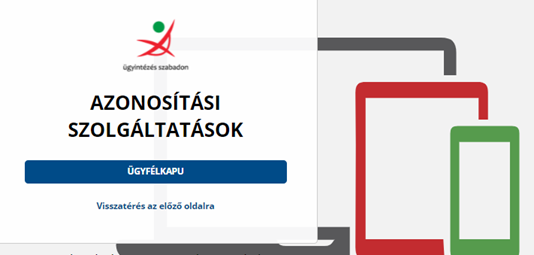






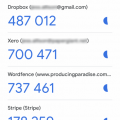
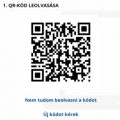


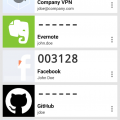
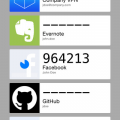
Hozzászólások
Érdekes, hogy a Google, Apple
Beküldte zoli62 -
Értékelés:
Érdekes, hogy a Google, Apple, stb. a mobiltelefonos kétfaktoros azonosítást használja az autentikátoros azonosítás heklyett, vajon miért?
Köszi!
Beküldte Balazs_B -
Értékelés:
Ezer köszi a leírásért!
Köszönet
Beküldte azaszurke32 -
Értékelés:
Köszönöm a segítséget és a tájékoztatást!
Köszönöm
Beküldte Kayamiel -
Értékelés:
Köszönöm ezt a leírást és ismertetőt.
2FAS Auth
Beküldte IG -
Értékelés:
Én a 2FAS Auth progit használom, ingyenes, open source, jól működik. Van böngésző kiegészítője is.
Érdekes, hogy a Google, Apple
Beküldte T.István -
Értékelés:
Az autentikátoros azonosítás is kétfaktoros, vagy most mire is gondolsz? Mondjuk a Google az elég komplex azonosítást használ, attól függően, hogy a megszokottól eltérő eszközön, rendszeren jelentkezel be ugyanazon a hálózaton, vagy netán másik hálózaton, ha meg teljesen új eszközön, teljesen új hálózaton, akkor már nem is kétfaktoros, hanem több lépcsős azonosítást használ, erre?
Érdekes, hogy a Google, Apple
Beküldte zoli62 -
Értékelés:
Nemrég próbálgattam a DÁP-ot. Meglepett, hogy a kétfaktoros azonosításhotz nem egy mobiltelefon szükséges, amelyre kódot küldenek SMS-ben, mint az Apple, Google esetén, hanem egy autentikátoros alkalmazás. Ez mennyivel biztonságosabb belépést biztosít, mint a készülékre leküldött kód?
Érdekes, hogy a Google, Apple
Beküldte T.István -
Értékelés:
Az Apple-t nem ismerem, de a Google tuti nem SMS-t küld, hacsak nem erre lett beállítva. Az SMS nem biztonságos, azt el tudják röptében kapni. Alapból a Google RCS üzenetet küld, ami tanúsítvány köteles meg anyámtyúkja, az téveszthet meg, hogy minden hasonló üzenetet a rendszer messages appja kezel, azaz ott jelenik meg az SMS-ek meg a többi üzenet között.
Apple is pusht küld egy
Beküldte zoli62 -
Értékelés:
Apple is pusht küld egy kóddal, ha be van kapcsolva a mobilnet vagy wifi, akkor megkapom, ha nem akkor nem Egyébként szerintem az RCS se sokkal biztonságosabb.
RCS se sokkal biztonságosabb
Beküldte T.István -
Értékelés:
Mármint minél, mihez képest?
Az SMS-hez képest? Miért is?
RCS se sokkal biztonságosabb
Beküldte zoli62 -
Értékelés:
Igen.
RCS se sokkal biztonságosabb
Beküldte T.István -
Értékelés:
Bővebben esetleg?
SS7 protokoll mennyiben érinti, amivel pl. az SMS-t el lehet téríteni? (semennyire, mert nem GSM hálón utazik)
Milyen más szempontok alapján állítod ezt? Mesélj már!
2FAS Auth
Beküldte kami911 -
Értékelés:
Tetszik z lett a fő ajánlás már inkább, mert régebbi Androidon is megy, kellemes használni, és az eszközök közötti kódmegosztáshoz ideális.
Valakinek sikerült belépni?
Beküldte T.István -
Értékelés:
Kollegináknak beállítottam, sikerül is belépni, de hogyan tovább? Hol vannak a régi üzenetek, orvosi vények? Ez kifogott rajtam, nincs gomb ezekhez, vagy hol bénáztam el.
A felület a telefonon teljesen megfelel a képeknek, de állítólag a régi felületen voltak további menüpontok is.
Valakinek sikerült belépni?
Beküldte csuhas32 -
Értékelés:
Az lehet, hogy korábban volt ehhez valami menü, ami most nincs meg, ezt nem tudom, én eddig is úgy indultam neki, hogy rákerestem, mit szeretnék és ott jelentkeztem be, ezért ezt nem érzékelem.
Szóval úgy néz ki, hogy ezzel a belépéssel több szolgáltatáshoz is hozzáférhetsz, azt kell tisztázni, hogy mihez szeretnél.
Tárhely, e-papír, eeszt...
„Hol vannak a régi üzenetek, orvosi vények?”
Nem tudom, mit takarnak a „régi üzenetek”, de azok így első tippre a tárhelyen lesznek.
Az orvosi vények szerintem az eesztben lelhetőek fel. https://www.eeszt.gov.hu/hu/nyito-oldal
Ezekre keress rá nekik és könyvjelzőzd el a részükre, így lesz saját menüjük, igaz a böngészőjükben.
Szerk: De aztán az is lehet, hogy te a https://magyarorszag.hu oldalt keresed, ott is be lehet belépni ezzel az „Ügyfélkapu +”-szal és a baloldalon ott egy menü, amiben például szerepel a tárhely...
Valakinek sikerült belépni?
Beküldte kami911 -
Értékelés:
az ugyfelkapu.gov.hu -n próbáltad, mert ott csak a belépés állítható be.
LG G3 s
Beküldte kami911 -
Értékelés:
Beállítottam az Ügyfélkapu+ -t egy LG G3 s telefonra.
A nehézség az volt, hogy a készülék 32 bites, így a 2FAS nem telepíthető rá, mert csak 64 bites programként érhető el.
Az Aegis telepíthető 32 bites telefonra is, így működött az LG G3 s-en is.